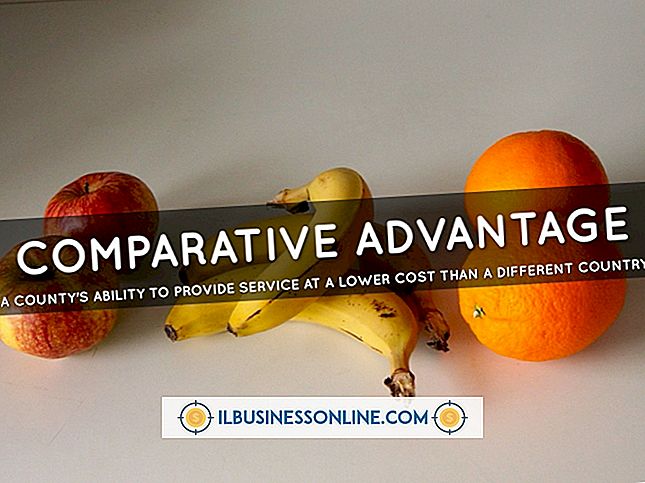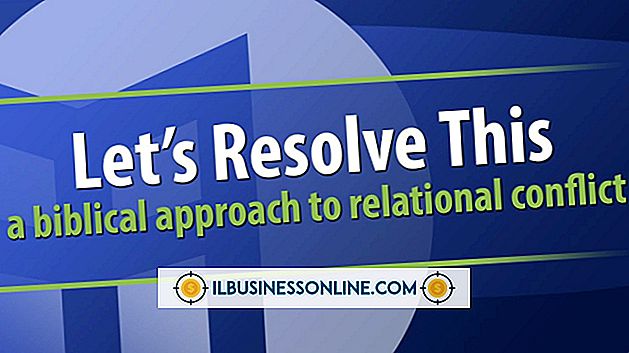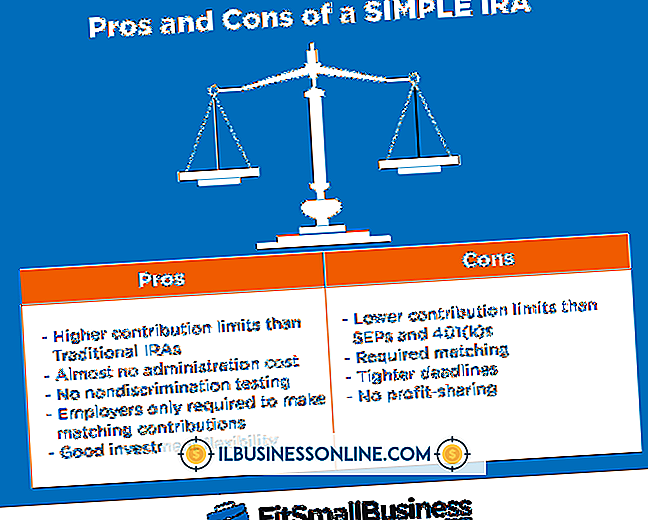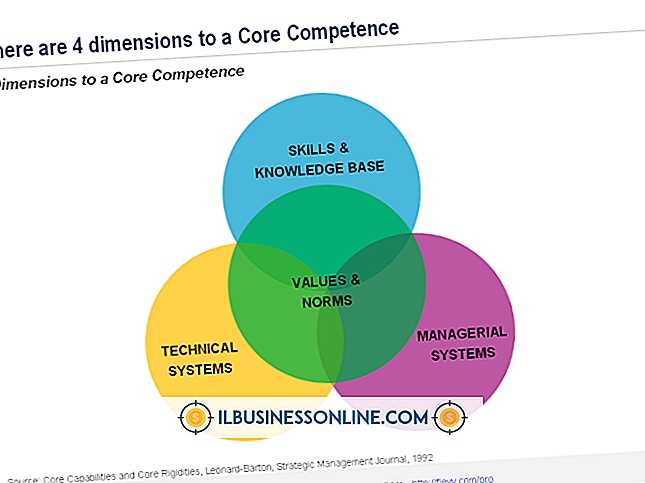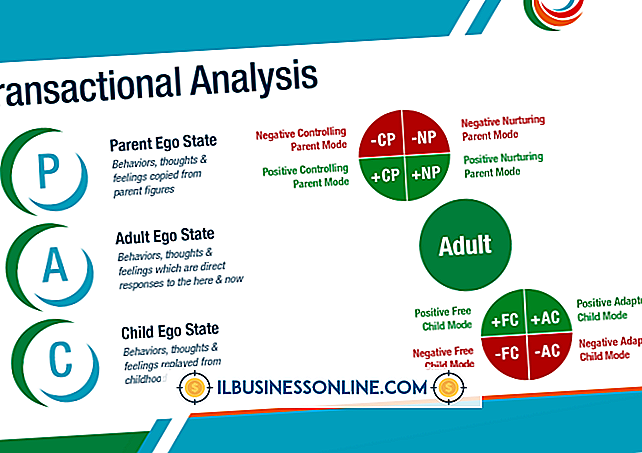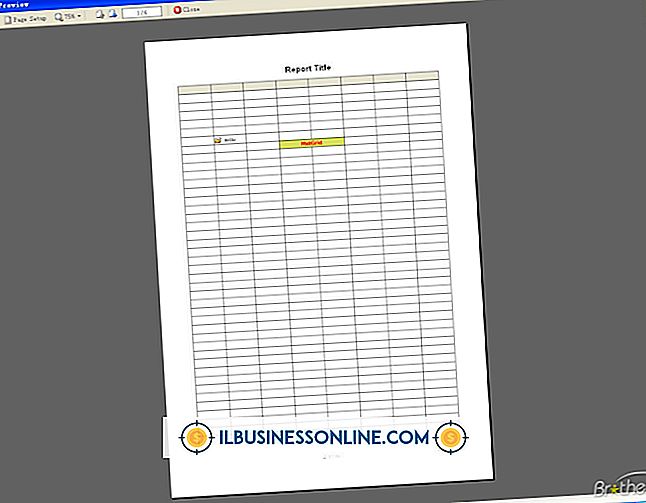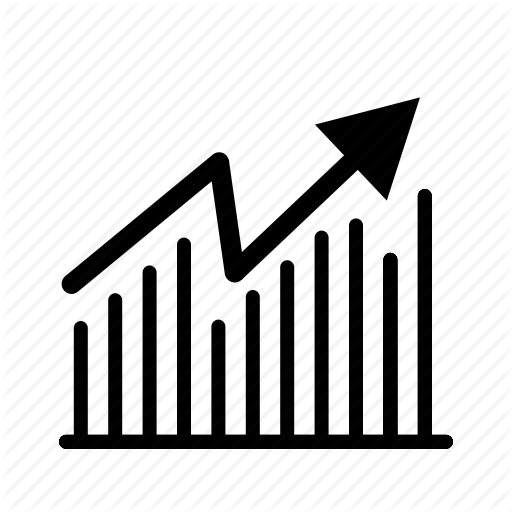Google Analyticsで訪問者がどのページにアクセスするかを特定する方法

Google Analyticsのページ内分析レポートを使用すると、Webサイトの任意のページを選択したり、閲覧後に訪問者が移動したページを確認したりできます。 これにより、Webサイトをトラフィックがどのように流れるかについての洞察を得ることができ、ナビゲーションシステムが十分に単純かどうか、およびコンテンツがユーザーの関与を維持するのに効果的かどうかについての情報を提供します。 Google Analyticsダッシュボードの[コンテンツ]セクションからIn-Page Analyticsレポートにアクセスします。
1。
ブラウザでanalytics.google.comに移動し、右側にある[Access Analytics]ボタンをクリックします。
2。
情報を表示するWebサイトの名前の横にある[レポートを表示]リンクをクリックします。 これにより、選択したWebサイトのダッシュボードページが表示されます。 Google Analyticsが日付を取得する日付範囲を変更するには、ページの右上隅にある日付をクリックします。
3。
ページ左側の[コンテンツ]をクリックします。
4。
下にスクロールして、ページの右下隅にある[ページ内分析]リンクをクリックします。 次のページの右側には、Webサイトの画像と、ページを表示した後に視聴者がクリックしたリンクを示すオーバーレイが表示されます。 たとえば、「Home」というタイトルのリンクの上に「11%」と表示されているオーバーレイがページに表示されている場合、表示されているページを見た後に訪問者の11%が「Home」リンクをクリックします。
5。
Webサイト上の別のページに移動するには、ページ上の任意のリンクをクリックしてください。 また、画面には、選択したページを表示した後に訪問者がどのページを表示したかを示すオーバーレイが表示されます。 画面の左側には、選択した期間中にページを閲覧した人の数と、他のリンクをクリックせずにページを閲覧した後にWebサイトを離れた人の数が表示されます。